
Šī programmatūra saglabās jūsu draiveru darbību un darbību, tādējādi pasargājot jūs no izplatītākajām datoru kļūdām un aparatūras kļūmēm. Pārbaudiet visus draiverus tagad, veicot 3 vienkāršas darbības:
- Lejupielādējiet DriverFix (pārbaudīts lejupielādes fails).
- Klikšķis Sāciet skenēšanu atrast visus problemātiskos draiverus.
- Klikšķis Atjaunināt draiverus lai iegūtu jaunas versijas un izvairītos no sistēmas darbības traucējumiem.
- DriverFix ir lejupielādējis 0 lasītāji šomēnes.
PowerShell ir ļoti populārs starp sistēmas administratoriem. Neskatoties uz to, ka to ir izstrādājusi Microsoft un tā ir plaši pieejama, būtisks izmantošanas trūkums Windows PowerShell ir tā, ka tā automātiskās pabeigšanas funkcija reizēm pēkšņi pārstāj darboties.
Daudzi lietotāji ir ziņojuši par šo problēmu forumos:
Pēdējā laikā pēc mana jaunākā Windows 10 atjauninājuma mana PowerShell ISE vairs nedeva nelielu uznirstošo logu, kas automātiski aizpilda komandas... Es mēdzu noklikšķināt uz “ctrl + atstarpi ”, lai redzētu mazo uznirstošo logu, bet tas vairs nedarbojas, tā vietā man tiek parādīta kļūda„ ir notikusi negaidīta kļūda, un Windows PowerShell ISE aizvērt ”.
Ja atklājāt, ka arī PowerShell automātiskā pabeigšana nedarbojas jums, varat veikt vairākas darbības, lai atkal labotu lietas.
Ko es varu darīt, ja nedarbojas PowerShell automātiskā pabeigšana?
1. Pārliecinieties, vai tiek izsaukts IntelliSense Complete Word
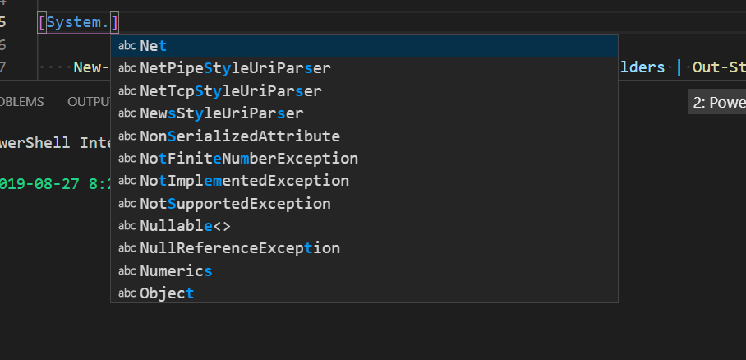
Iet uz Rediģēt izvēlni un noklikšķiniet Sāciet fragmentus. Sist Sāciet IntelliSense, ja gadās, ka tas vairs nav iestatīts.
IntelliSense ir koda aizpildīšanas palīgs, kas ietver vairākas noderīgas funkcijas. Pilnīgs vārds ir viens no tiem, un to var viegli izmantot, ievadot Rediģēt> IntelliSense> Pilnīgs vārdsvai izvēloties Pabeigt Word pogu uz redaktora rīkjosla.
Pēc tam tam vajadzētu sākt aizpildīt pārējo mainīgo, komandu vai funkcijas nosaukumu pēc tam, kad ir ievadīts pietiekami daudz rakstzīmju, lai noteiktu terminu.
2. Instalējiet PowerShell ISE priekšskatījumu

ISE priekšskatījums ir novērsis šo problēmu, tāpēc varat mēģināt to arī instalēt. Šis modulis tiek izplatīts, izmantojot PowerShell galerija. Tāpēc cmdlet Install-Module - kas ir daļa no PowerShellGet moduļa - tiek izmantots ISE priekšskatījuma moduļa instalēšanai no PowerShell galerijas.
Ir arī parametrs Apjoms, ja moduli vēlaties instalēt tikai pašreizējam lietotājam, nevis visu lietotāju ceļā:
Install-Module -Name PowerShellISE-preview
Pēc tam cmdlet Install-ISEPreviewShortcut izveido īsceļus izvēlnē Sākt ISE priekšskatījumam:
Install-ISEPreviewShortcuts #
Visbeidzot, lai palaistu Windows PowerShell ISE priekšskatījuma izdevumu, ierakstiet skaņas signāls #.
3. Mēģiniet izmantot VSCode
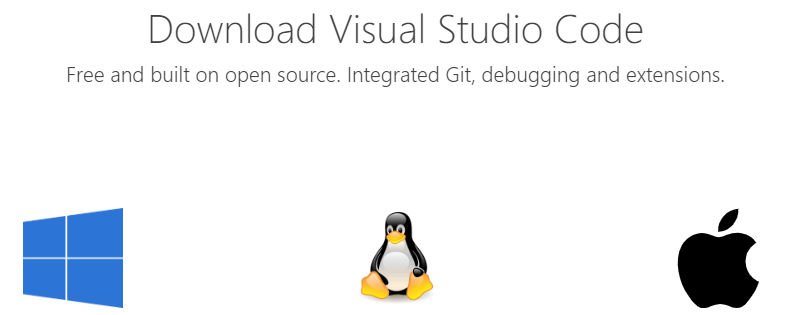
Jūs varētu arī apsvērt iespēju izmantot VSCode. Visual Studio kods ir slavens ar savu lietojamību PowerShell. Iemesls ir patiešām vienkāršs: tas ir ne tikai daudz jaudīgāks nekā PowerShell IDE, bet arī sniedz svaiguma sajūtu.
Vienkārši neaizmirstiet konfigurēt VSCode vidi, lai padarītu PowerShell par noklusējuma valodu. Ja paskatās redaktora labajā stūrī, tas jums pateiks, kādai valodai pašlaik ir iestatīta valoda.
- Iegūstiet VSCode
Turklāt daži lietotāji apgalvo, ka tas notiek tikai viņu Windows 7 datorā, atrodoties citā vietā. PowerShell automātiskā pabeigšana vienmēr darbojas, kamēr tiek izmantota viņu Windows 10 datorā mājās, tāpēc tā var būt ar Windows 7 saistīta problēma.
Šajā ziņā ir lielisks laiks migrēt uz Windows 10.
Vai mūsu risinājumi darbojās jūsu labā? Kā jūs atrisināt tādas problēmas kā šī? Ja jums ir zināms cits labojums, kopīgojiet to zemāk esošajā komentāru sadaļā, lai arī citi lietotāji varētu to izmēģināt.
LASI ARĪ:
- Palaidiet šo Powershell skriptu, lai no Windows 10 attēla noņemtu noklusējuma lietotnes
- Windows PowerShell vairs nedarbojas: izmēģiniet šos 4 labojumus
- PowerShell nav atpazīts? Pārbaudiet šos risinājumus
![Kā izveidot un palaist Shell skriptus operētājsistēmā Windows [soli pa solim]](/f/2ece3107fb876c5dc61c97596005c37b.png?width=300&height=460)

